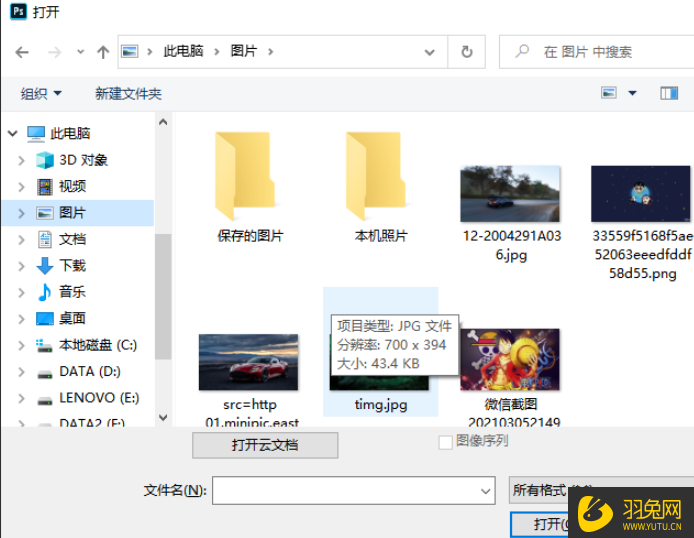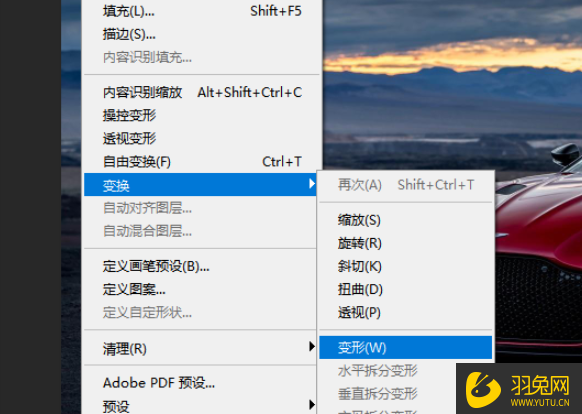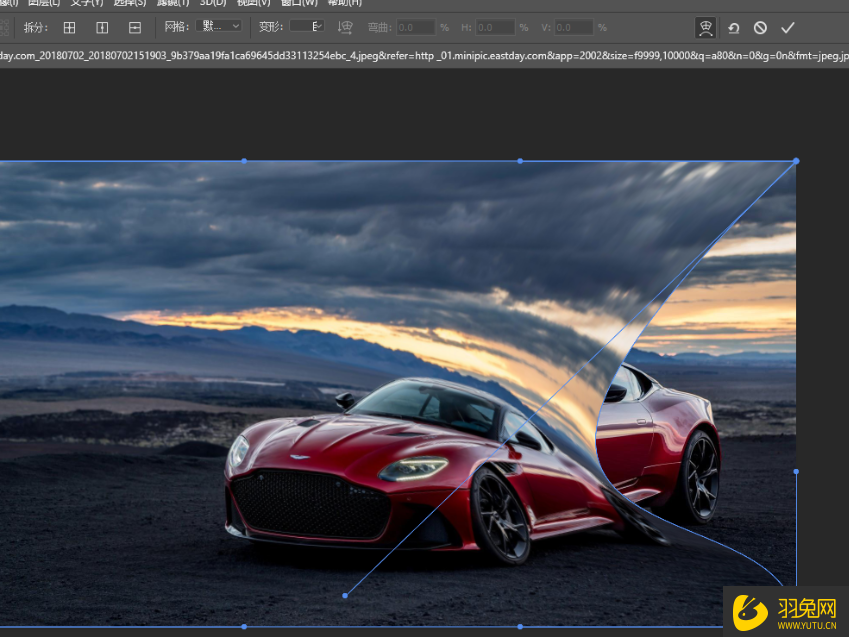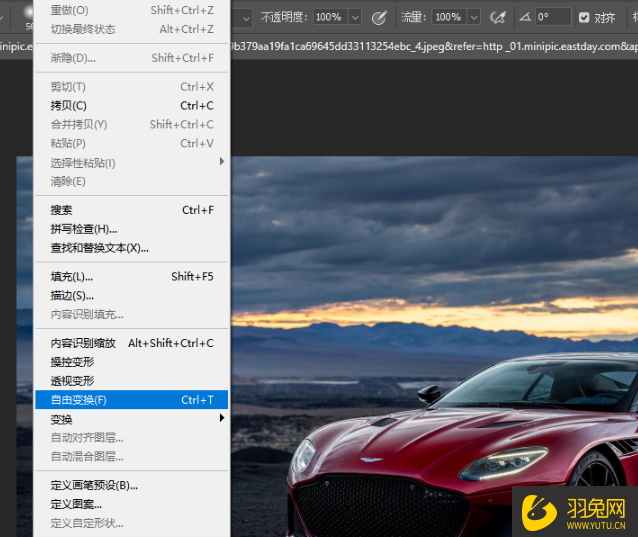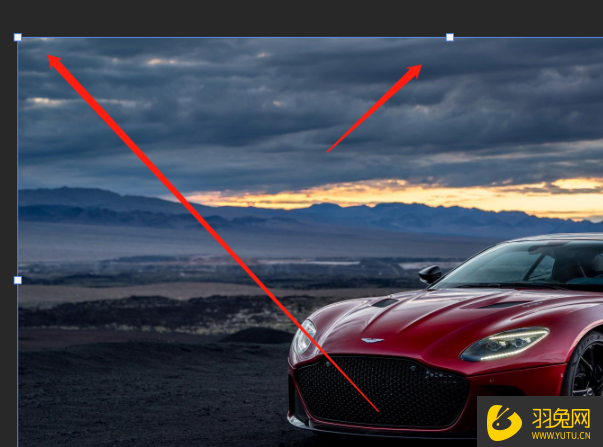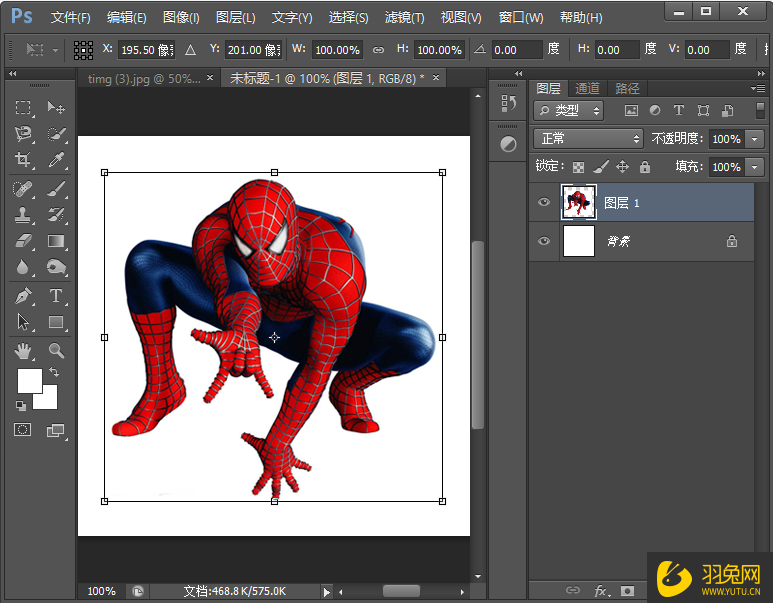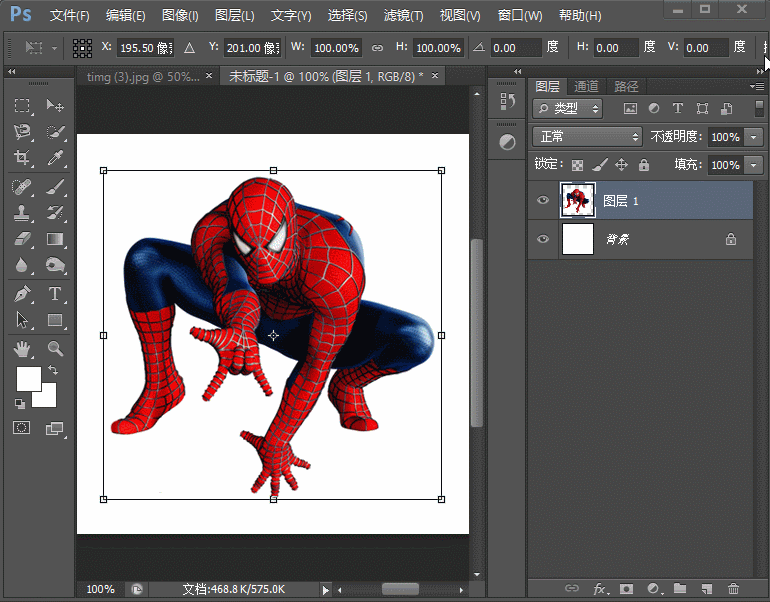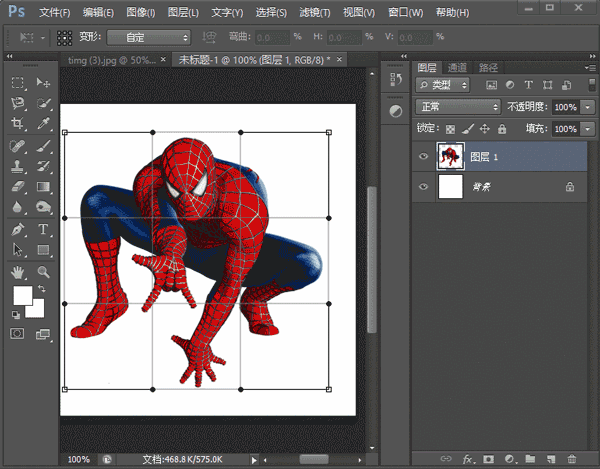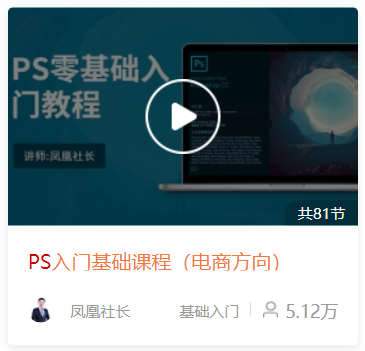| 【答疑】ps图片怎么操作能够变形拉伸? | 您所在的位置:网站首页 › C4D拉伸 › 【答疑】ps图片怎么操作能够变形拉伸? |
【答疑】ps图片怎么操作能够变形拉伸?
|
還會再見嗎 ps图片操作能够变形拉伸的方法: 【学ps,难精通?那是课程没找对!来羽兔网专业提供系统ps课程学习!基础入门,功能讲解,案例实操!今日强推:PS2020实战精讲教程!159个课程小节综合全面从软件功能到实操】 一、变形处理 打开PS软件,选中需要处理的图片。
ctrl+J复制一层图层
点击编辑选项,在下拉菜单里找到变换→变形选项
即可对图片进行变形操作
注意变形的图片下边还有一层图形,那即是我们复制图层的效果。(复制图层相当于在图片上面加了一层一样的图片,调整新加的图片时,原有的图片可以保持不变。) 二、拉伸处理 编辑→自由变换
可以看到图片上出现了控制点
调节控制点我们就可以对图片进行拉伸处理。
具体案例讲解: 打开一张图片之后,键入快捷命令【Ctrl+T】,这时的图片就会进入自由变换形态,参照下图:
在图片区域右键鼠标,选择快捷菜单中的“变形”选项,参照下图:
点击变形工具,选区表面即被分割9块,每个交点,我们称之为作用点,当鼠标右键点击其中任意一个作用点并移动鼠标即可对选区进行适当的变形。
以上即是“ps图片怎么操作能够变形拉伸?”的解答分享了,希望能够帮助到你!学习PS图片处理其实就这么简单!很多小伙伴说自学ps老是学不精通,其实学不精通很大原因是没有系统的学习导致的,零零散散的知识点不仅不帮助自我提升,反而还会造成知识点困扰!所以想要系统全面的学会ps,那么建议就是跟着我们羽兔网上的【专业ps讲师课】学习!超全面知识点,超专业细致讲解!赶紧体验! ps热门课推荐:
2023.03.16 |
【本文地址】
公司简介
联系我们